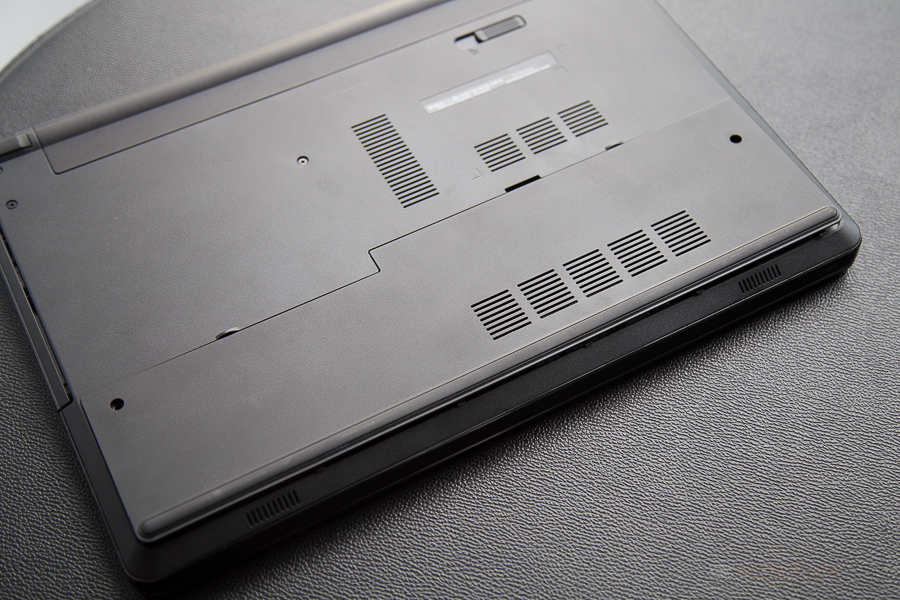Kingston Upgrade RAM Notebook เพิ่ม อัพเกรดแรมใหม่ ให้โน๊ตบุ๊กลุยงานหนักได้ดีขึ้น
| Share | Tweet |
เพิ่ม อัพเกรดแรมใหม่ ให้โน๊ตบุ๊กลุยงานหนักได้ดีขึ้น
หลายคนพยายามที่จะปรับปรุงเครื่องโน๊ตบุ๊กของตนให้มีประสิทธิภาพ เพื่อรองรับการใช้งานของซอฟต์แวร์หรือความบันเทิงได้เต็มที่ยิ่งขึ้น แต่เมื่อมองไปที่การอัพเกรดโน๊ตบุ๊ก ก็ค่อนข้างจะมีข้อจำกัดอยู่ไม่น้อย โดยเฉพาะโน๊ตบุ๊กบางรุ่น อาจรองรับการอัพเกรดได้ไม่เท่ากัน บางครั้งอาจเปลี่ยนซีพียูได้ บางรุ่นอาจรองรับแค่แรม แต่ส่วนใหญ่จะอัพเกรดได้แค่แรมหรือฮาร์ดดิสก์เท่านั้น เวลานี้ก็ถือว่ายังเป็นทางออกที่ดีสำหรับการอัพเกรด ด้วยเพราะอุปกรณ์ทั้ง 2 ส่วนนี้ก็มีส่วนอย่างมากในการเพิ่มประสิทธิภาพให้กับระบบและค่าใช้จ่ายไม่สูงเกินไป
ซึ่งบางครั้งการอัพเกรดแรมที่มีความเร็วสูงขึ้นและความจุมากขึ้นเท่านี้ ก็เพิ่มศักยภาพให้กับระบบได้อย่างคุ้มค่าทีเดียว ดังนั้นใครที่กำลังมองว่าอยากเพิ่มแรมเพื่อให้ระบบรองรับการทำงานหรือความบันเทิง ทั้งการดูหนังหรือเล่นเกมได้ดีขึ้น ก็ลองเลือกแรมมาอัพเกรดกันดูได้ โดยเปรียบเทียบดูความเร็วบัสและความจุที่สูงกว่าเดิมมาใช้ เพียงแต่อาจจะต้องตรวจสอบในเบื้องต้นว่า โน๊ตบุ๊กที่ใช้สนับสนุนความเร็วในบัสใดและมีสล็อตสำหรับเพิ่มหรือเปลี่ยนกี่สล็อต เพื่อที่จะได้ซื้อมาติดตั้งได้อย่างถูกต้องนั่นเอง ส่วนวิธีการติดตั้งนั้่น อาจดูตามตัวอย่างของแรม Kingston HyperX ตามขั้นตอนนี้
1.นำโน๊ตบุ๊กที่ต้องการอัพเกรด มาเปิดฝาปิดที่อยู่ด้านใต้ของโน๊ตบุ๊ก จากนั้นดูช่องที่ใช้สำหรับอัพเกรดแรม
2.หากมีสล็อตสำหรับอัพเกรด ให้เลือกซื้อแรมที่เหมาะสมกับการใช้งาน มาเตรียมพร้อมสำหรับการติดตั้ง ในครั้งนี้เป็นแรม Kingston HyperX Impact DDR3
3.จะเห็นได้ว่าโน๊ตบุ๊กรุ่นนี้มีสล็อตแรมว่างอีก 1 ช่อง สามารถติดตั้งเพิ่มเติมลงไปได้
4.ติดตั้งแรมลงไปในสล็อตที่ว่างเอาไว้หรือถ้าต้องการจะเปลี่ยนทั้งหมด ก็สามารถแกะตัวเก่าออกมา แล้วติดตั้งแรมใหม่เข้าไปได้ทันที โดยให้สังเกตตำแหน่งของเขี้ยวให้ตรงกัน แล้วกดลงไปเบาๆ
5.กดตัวแรมให้ลงไปในสล็อต จากนั้นตรวจสอบว่าติดตั้งได้แน่นหนา ไม่มีการเลื่อนหลุดในขณะที่ใช้งาน จากนั้นปิดฝาครอบด้านล่างและบูตระบบเพื่อทดสอบการใช้งานอีกครั้ง
.
เพียงเท่านี้ก็จะได้ระบบที่มีประสิทธิภาพมากขึ้นจากการอัพเกรดแรมด้วยวิธีง่ายๆ ในการติดตั้ง โดยสามารถทดสอบด้วยโปรแกรมหรือเกมสามมิติในแบบที่ต้องการได้ทันที
.
พบกับ Kingston ได้ที่
Facebook: http://www.facebook.com/KingstonBlogFansClub.en
YouTube: http://www.youtube.com/user/KingstonAPAC
.
เกี่ยวกับ Kingston
Kingston Technology Company, Inc. เป็นผู้ผลิตผลิตภัณฑ์หน่วยความจำที่ใหญ่ที่สุดของโลก และเป็นผู้ออกแบบ ผลิต และจำหน่ายผลิตภัณฑ์หน่วยความจำสำหรับเครื่องเดสก์ทอปพีซี โน้ตบุ๊ก เซิฟร์เวอร์ พริ้นเตอร์ และหน่วยความจำสำหรับอุปกรณ์พกพาต่างๆ เช่น มือถือ สมาร์ทโฟน กล้องถ่ายรูป และเครื่องเล่นเอ็มพีสาม นอกจากนี้ยังมีเครือข่ายสาขา รวมถึงตัวแทนจำหน่ายอยู่ทั่วโลก สำหรับโรงงานผลิตตั้งอยู่ใน แคลิฟอร์เนีย, ไต้หวัน และจีน ส่วนตัวแทนจำหน่ายตั้งอยู่ในอเมริกา ไต้หวัน, จีน, อินเดีย, ออสเตรเลีย, เวียดนาม, ทวีปยุโรป, รัสเซีย, ยูเครน, ตรุกี และลาติอเมริกา ข้อมูลเพิ่มเติม กรุณาเข้าไปที่ www.kingston.com
# # #
Kingston และโลโก้ Kingston เป็นเครื่องหมายการค้าของ Kingston Technology Corporation สงวนลิขสิทธิ์ เครื่องหมายการค้าใดๆ ที่ปรากฏในนี้ เป็นกรรมสิทธิ์ของสินค้ายี่ห้อนั้นๆ
 EN
EN